Vous pouvez ajouter des raccourcis pour les applications logicielles intégrées fréquemment utilisées sur l'écran [Accueil]. Il est alors facile d'accéder aux applications logicielles intégrées en appuyant sur les icônes de raccourci. Vous pouvez modifier l'ordre des icônes de fonction et de raccourci.
Pour plus d'informations sur les éléments de l'écran [Accueil], voir Guide relatif aux noms et fonctions de l'écran du panneau de commande.
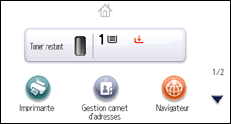
Selon les paramètres d'authentification, il existe deux types d'écrans [Accueil] :
Écran [Accueil] par défaut
Cet écran s'affiche lorsque la fonction d'authentification n'est pas activée ou lorsque la fonction d'authentification est activée mais que vous êtes connecté en tant qu'administrateur. L'écran [Accueil] par défaut sert également d'écran initial pour l'écran [Accueil] d'un utilisateur. Lorsque l'écran [Accueil] par défaut est personnalisé, l'écran initial de l'écran [Accueil] d'un utilisateur est également modifié.
Écran [Accueil] de l'utilisateur
Cet écran est associé à chaque utilisateur. Pour utiliser l'écran [Accueil] d'un utilisateur, activez l'authentification. L'utilisation de l'écran [Accueil] d'un utilisateur peut être restreinte. Pour plus d'informations, reportez-vous au Guide de sécurité.
Vous pouvez personnaliser l'écran [Accueil] pour le rendre plus accessible. L'écran [Accueil] par défaut et l'écran [Accueil] de l'utilisateur peuvent être personnalisés séparément. Lors de la personnalisation de l'écran [Accueil] par défaut, utilisez Outils utilisateur ou Web Image Monitor. Pour personnaliser l'écran [Accueil] d'un utilisateur, utilisez Web Image Monitor. Le contenu suivant peut être personnalisé :
Ajout d'icônes
Lorsqu'une application logicielle intégrée est installée, une icône de fonction pour l'application est affichée à l'écran [Accueil].
Modification de l'ordre des icônes
Vous pouvez modifier l'ordre des icônes de fonctions et de raccourcis. Pour de plus amples informations, voir Modification de l'ordre des icônes sur l'écran [Accueil].
Enregistrement de l'image
Vous pouvez afficher une image favorite dans le coin supérieur droit de l'écran [Accueil]. Pour de plus amples informations, voir Affichage de l'image sur l'écran [Accueil].
![]()
Selon les paramètres de l'imprimante, il se peut que l'écran [Accueil] d'un utilisateur ne soit pas utilisable. Pour plus d'informations, reportez-vous au Guide de sécurité.
Lors de la personnalisation de l'écran [Accueil] d'un utilisateur, le contenu de l'écran [Accueil] par défaut reste inchangé.
Lors de la personnalisation de l'écran [Accueil] par défaut après création d'un écran [Accueil] de l'utilisateur, les paramètres de l'écran [Accueil] de l'utilisateur déjà enregistrés restent inchangés.
Le nombre suivant d'icônes de raccourci peut être affiché sur une page :
Sur l'affichage simplifié : trois icônes
Sur l'affichage standard (avec affichage des informations d'alimentation) : trois icônes
Sur l'affichage standard (sans affichage des informations d'alimentation) : six icônes
